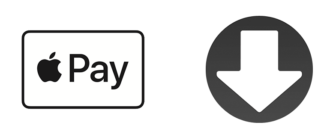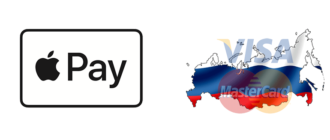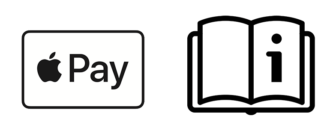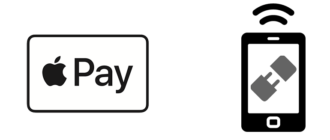Система бесконтактных платежей Apple Pay стала доступна после выхода iPhone 6, и сейчас она используется на всех устройствах, производимых компанией Apple. Популярность этой системы обусловлена ее удобством и надежностью, пользователь может быть полностью уверен в полной безопасности переводов и строгой конфиденциальности операций. Если вы пользуетесь гаджетом iPhone, но задумались о бесконтактных платежах впервые, не лишним будет узнать подробнее, что это за сервис и как добавить карту в Apple Pay.
Что такое Apple Pay
Платежная система Apple Pay была создана для упрощения расчетов за покупки, привязав к ней банковскую карту пользователь избавляется от необходимости иметь при себе наличные средства или постоянно носить с собой кредитки. Работает сервис на основе технологии NFC, которая на последних яблочных смартфонах обеспечивается установкой соответствующего модуля. Данная технология позволяет хранить зашифрованную информацию о пластиковой карте и передавать данные о ней на расстоянии до 20 см. Если владелец Айфона заинтересован в системе Apple Pay, скачать приложение он всегда может обычным для подобных устройств способом.
Для оплаты покупок в магазинах необходимо иметь iPhone 6 модели и выше или Apple Watch, а для работы с торговыми интернет-площадками можно использовать iPad или компьютер данной фирмы. Нужно иметь ввиду, что загрузить и установить сервис можно только на следующие виды яблочной техники:
- все айфоны старше 6 модели, включая их разновидности типа SE;
- Айпады, в том числе, Mini, Air 2 и модель Pro;
- Apple Watch.
При установке платежной системы на устройства с операционной системой macOS нужно учитывать, что она будет работать только с версиями, выпущенными до 2012 года.
Apple Pay в iPhone и другие указанные устройства устанавливается бесплатно через стандартное приложение Wallet.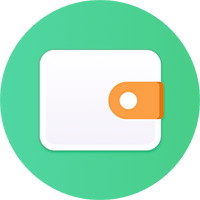
Если владелец гаджета не знает, как скачать Apple Pay на iPhone, он может найти подробную информацию на официальном сайте производителя, там же он получит полную картину того, как выглядит система.
Для проведения бесконтактного платежа достаточно поднести смартфон или Apple Watch к специальному терминалу и подтвердить перевод с помощью сканера отпечатка пальца или пароля. Такая система оплаты является наиболее защищенной, поскольку при утере или краже устройства никто не сможет воспользоваться средствами на банковской карте.
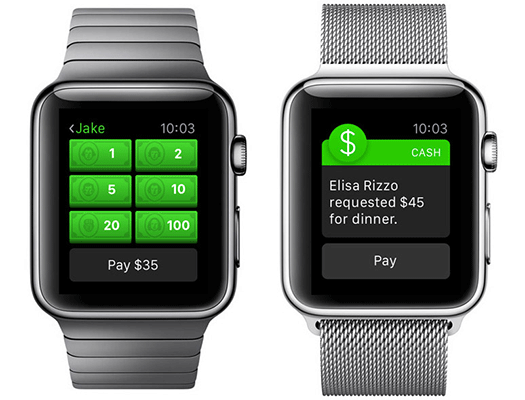
Привязка карты
Для того, чтобы получить возможность бесконтактной оплаты, банковская карта должна быть подключена к установленной на Айфоне платежной системе.
Перед тем, как добавить карту в Apple Pay, нужно убедиться, что она действующая и какие-то средства на ней имеются.
Привязать карту совсем несложно, поскольку графический интерфейс установщика интуитивно абсолютно понятен.
Алгоритм привязки состоит из следующих последовательных шагов:
- Открыть приложение Wallet, которое представляет собой место для хранения данных обо всех дисконтных картах, скидочных купонах, электронных билетах и другой конфиденциальной информации.
- В запущенном Wallet найти указатель на Эпл Пей, в котором имеется раздел добавления банковской карты. Для того чтобы привязать карту, нажать на плюс в верхнем правом углу экрана.
- Появится новое окно с активной кнопкой «Далее».
- Ввести данные банковской карты можно двумя способами: приложить ее к экрану Айфона в появившуюся рамку или набрать ее номер вручную. Второй способ используется достаточно редко, поскольку камера iPhone обладает высокой способностью к распознаванию цифр. Вручную требуется вводить только CVC код, поскольку в целях безопасности его пишут шрифтом, непригодным для распознавания цифровыми устройствами.
- Ввести код безопасности с обратной стороны карты (CVC) после проверки введенных данных.
- После того, как будут прочитаны и приняты условия лицензионного соглашения, пользователю придет sms-сообщение с одноразовым паролем, который нужно ввести в соответствующее поле.
- Если произошел сбой добавления и довести процесс до конца не получается, нужно выяснить, почему не добавляется карта в Apple Pay, внимательно проверить введенные данные и убедиться в устойчивости интернет-соединения.
- Если карта не привязывается, нужно посмотреть на сайте банка, работает ли он с Эппл Пей.
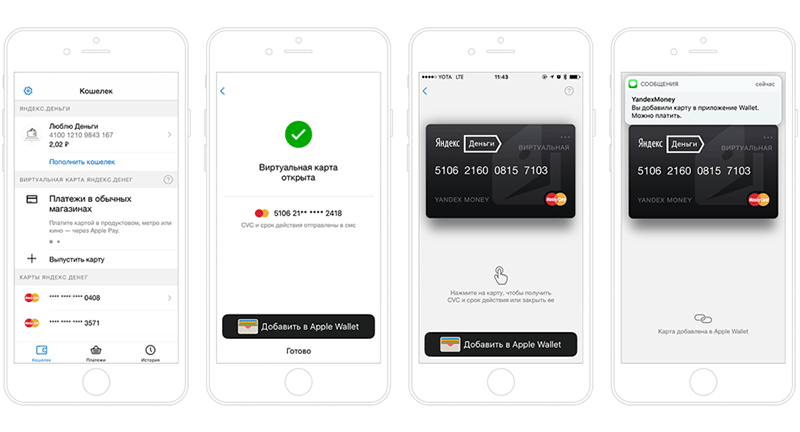
После отправки пароля привязка карты к платежной системе будет завершена, и пользователь получит возможность совершать бесконтактные платежи.
Можно привязать к системе бесконтактной оплаты сразу несколько банковских карт (до 8 штук), а также дисконтную карту любого магазина.
Перед тем как начать установку Apple Pay, необходимо убедиться, что банк, выпустивший карту, работает с Эпл. Перечень российских банков, заключивших соглашение с компанией-производителем, доступен в интернете.
Некоторые крупные российские банки, например, Альфа-банк, Тинькофф и другие по соглашению с Apple интегрировали данную платежную систему в свои мобильные версии приложений, что отменяет необходимость скачивания и установки Apple Pay.
Как отвязать карту от платежной системы
Периодически возникает необходимость удалить карту из платежной системы, обычно это нужно при окончании срока ее действия или отказе пользователя от услуг определенного банка.
Процесс удаления карты из системы так же предельно прост. Следует зайти в Wallet, где есть раздел с Эпл Пей, выделить карту и в пункте «Информация» применить опцию по удалению выбранного пункта.
Есть более экзотический и трудоемкий способ отвязать карту через сервис Find My Phone. Для удаления информации необходимо включить режим пропажи и стереть данные об устройстве.
Еще один метод предполагает использование облачного сервиса, для этого нужно авторизоваться в iCloud путем введения Apple ID. После получения доступа к устройству, на котором установлен Apple Pay, необходимо нажать на кнопку удаления данных.
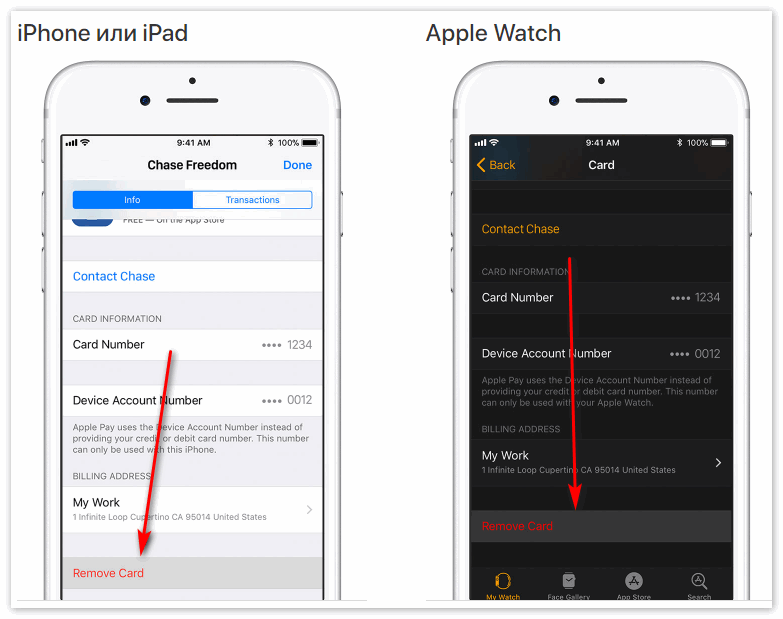
Apple Pay помогает сделать покупки в магазине и в интернете быстрыми и безопасными, поэтому сервис становится все более популярным у пользователей яблочной техникой.